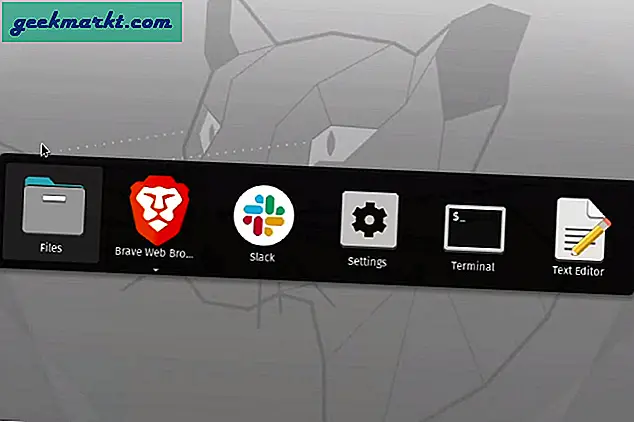Har du någonsin fastnat med appens inställningar som hemsöker dig även om du har tagit bort appen från din iPhone? Eftersom du har nått det här antar jag att du antingen har tagit bort en app på din iPhone men dess effekter stör fortfarande dig eller om du har en iOS-enhet som är förlåst medMDM (Mobile Device Management). De goda nyheterna är att det är snabbt och enkelt att bli av med MDM-profiler från din iPhone och iPad. Låt oss se hur man gör det.
Läsa:Bästa miniräknare för iPad utan annonser
Ta bort MDM från iPhone och iPad
Steg 1
Börja med att öppna inställningar app på din iPhone eller iPad och gå till Allmänna Inställningar. En gång där, leta efter Enhetshantering inställningar. Dessa inställningar visas inte på en ny iOS-enhet, de visas bara på sidan Allmänna inställningar när du har installerat en app som använder en MDM-profil.
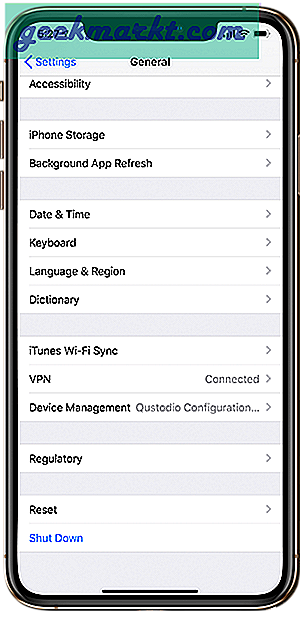
Steg 2
När du klickar på Enhetshantering bör du se en eller flera profiler under huvudet Hantering av mobila enheter eller Profiler. Leta efter den du tvivlar på. I vårt fall var det en app för föräldrakontroll - Qustodio.
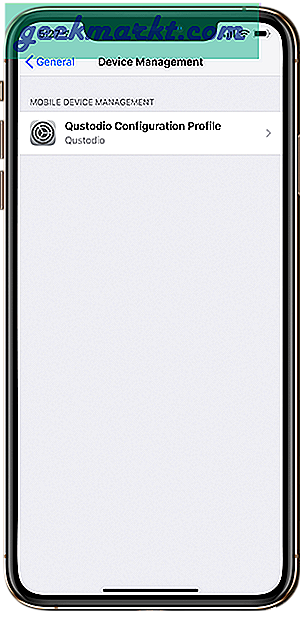
Steg 3
När du har hittat den appprofil som buggar dig, tryck på den för att se fler alternativ. En ny sida öppnas där du ska kunna se vilka begränsningar och behörigheter som MDM-profilen har och hur den hanterar din telefon. Detta hjälper dig att bekräfta dina tvivel i profilen.
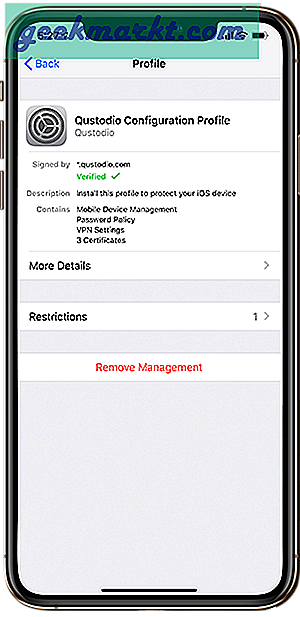
Steg 4
Knacka på Ta bort hanteringen längst ner på skärmen. Vid den här tiden kan enheten be dig att mata in sexsiffrigt lösenord för din iPhone eller iPad om du har ställt in en.
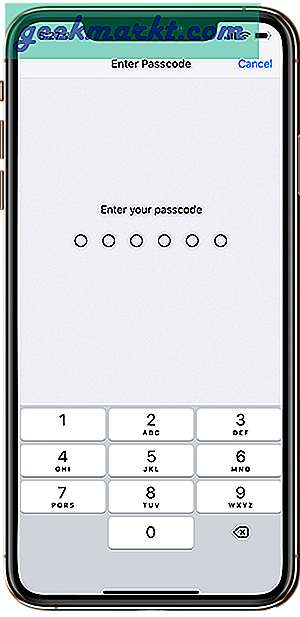
Steg 5
Ange lösenordet om du uppmanas till det och fortsätt med att välja Ta bort hanteringen ännu en gång. Du kan eller kanske inte bli ombedd att bekräfta din handling. När MDM-profilen har tagits bort bör du kunna utföra alla åtgärder som vanligt.
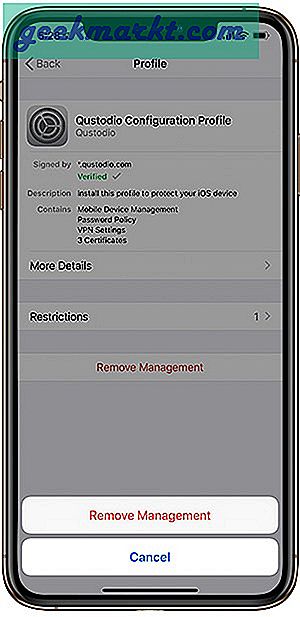
Ta bort MDM-profiler låsta av lösenord
Nu verkar det som en vanlig fråga för vissa. Men för dem som är trötta på att testa sitt telefonlösenord när de tar bort en MDM-profil är detta vägen ut. Om du blir ombedd att ange ett lösenord medan du försöker ta bort en MDM-profil i iOS. Det kan vara en PIN-kod som appen genererade när hanteringsprofilen installerades. Beroende på vilken typ av applikation denna PIN-kod kanske inte har delats med dig på din telefon. Till exempel kommer vissa föräldrakontrollappar när du installerar MDM-profilen skicka en fyrsiffrig kod på din e-post. Så om du blir överraskad av en lösenordskontroll, kolla snabbt din e-post. Det måste finnas en PIN-kod som du kanske har fått när du installerar appen.
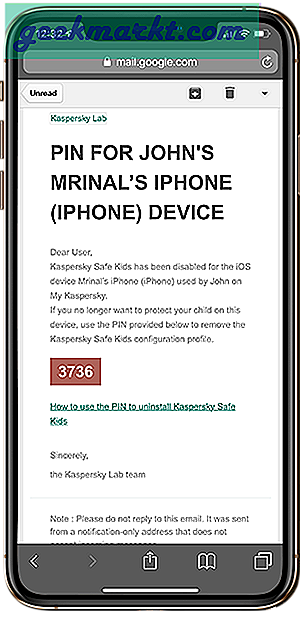
Ta bort MDM-profiler installerade av din skola eller företag
Om du har en skola-iPad eller en företags-iPhone som som standard har en MDM-profil byggd, fungerar ovanstående tricks inte för dig. Sådana profiler är inställda för att hantera eller begränsa din enhetsaktivitet och kan inte kringgås. Du kan se att dessa profiler installeras medan du aktiverar enheten för första gången och det finns ingen 'hoppa'knapp. De flesta av dessa MDM-profiler begränsar iOS-användningen som iTunes etc, beroende på vilken institution eller vilket företag den tillhör.
Tja, dessa hanteringsprofiler är inställda där av en anledning och arbetsgivarna vill inte att du ska lura med enhetsinställningarna. Vi marknadsför inte heller det, men tänk om du inte längre arbetar för det företaget och du äger enheten nu?
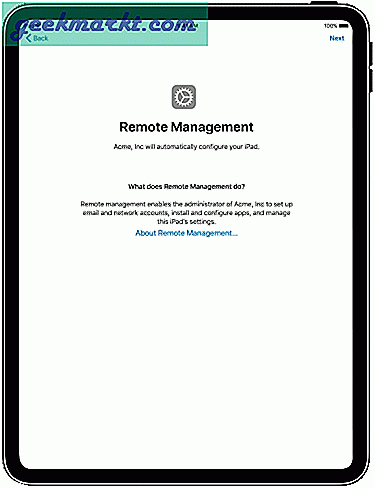
iActivate MDM bypass-verktyget kan hjälpa dig att kringgå MDM-profiler på skolans iPad eller företagets iPhone. Du kan ta bort hanteringsprofilerna, ta bort alla begränsningar som införts av sådana profiler och använda alla funktioner på din enhet. Kort sagt kommer det att bli så bra som nytt. För att komma igång, ladda ner helt enkelt verktyget på din Mac eller PC och anslut din iPhone eller iPad via blixtkabel för att utföra MDM-borttagningsåtgärden.
En varning men iActivate är inte gratis och du måste betala 45 $ för att använda den. Det finns ingen gratis testversion heller. Eftersom vi inte hade någon enhet att testa den här tjänsten på kan vi inte garantera omiActivate är legit'. Använd ditt bästa omdöme innan du köper den här tjänsten. Med detta sagt, när betalningsprocessen är klar lägger de till ditt serienummer eller IMEI-enhet i deras MDM-databas. Det är det, du är bra att gå. Ladda ner programvaran och följ instruktionerna för att frigöra enheten.
Hur bli av med MDM-profiler i iOS
Så det här var ganska mycket de situationer där vi tror att du kanske fastnar med MDM-profilproblemen. Vi hoppas att du kan lösa problemet med hjälp av ovanstående steg. Om du tror att vi saknar någon situation eller en möjlig lösning på sådana problem som rör MDM-profiler, berätta för oss i kommentarerna nedan. Vi kommer säkert att försöka täcka detaljerna. Och berätta om dessa lösningar fungerade för dig.
Läs: Bästa Teleprompter-appar för iPad och iPhone (2018)